
时间:2023-03-25 编辑:笑话
在现实工作中,经常需要用Excel编制各种模板供他人填写,利用数据有效性制作可供选择的下拉菜单就是一个很常用的方法。Excel以前版本不接受数据有效时用鼠标直接选择其他表格区域,从而无法使有效性跨表使用。以下是游戏爱好者小编为您带来的关于Excel跨表数据有效性设置和引用,希望对您有所帮助。
首先,看一下应用情景。我们有一张“基础信息表”来存储所有备用数据,而实际工作界面是一个名称为“操作表”的工作表。需要在“操作表”B列设置有效性引用“基础信息表”的“型号”信息形成下拉菜单。
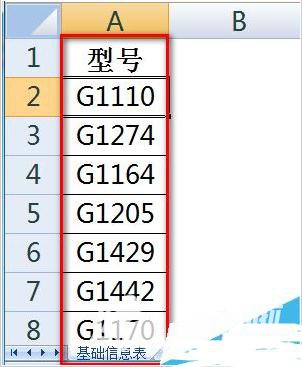
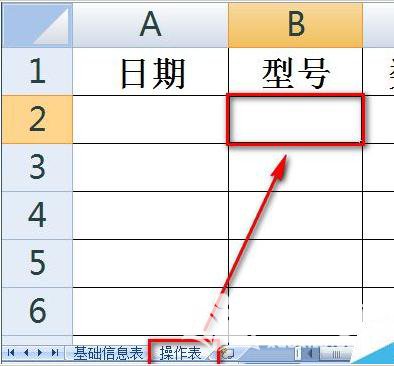
我们直接在“操作表”中选择【数据】-【数据有效性】-【序列】时,是无法用鼠标直接选取“基础信息表”A列数据的。
注:2010版及以后的Excel可以直接使用鼠标选取。
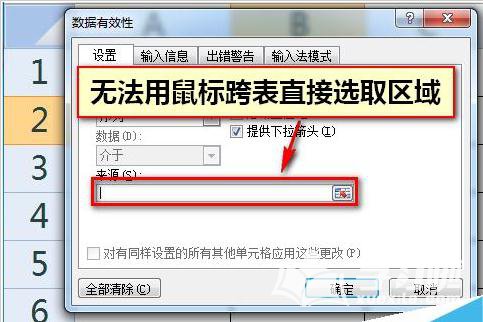
解决方案:
首先,我们通过定义名称的方法来解决。
选中A列数据区域(包含标题),选择【公式】-【定义名称】-【根据所选内容创建】。
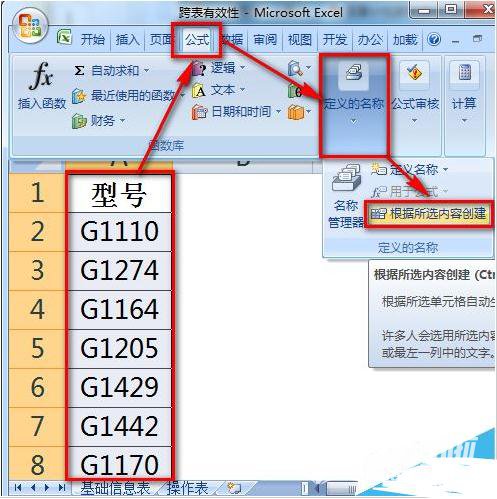
如下图,选择【首行】并确定,这样就创建了一个“型号”的名称。
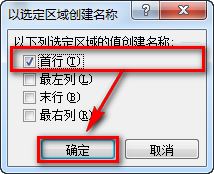
或者,可以选中A列数据区域(不包含标题),在名称框中输入“型号”二字,然后回车,也可以创建这个名称。
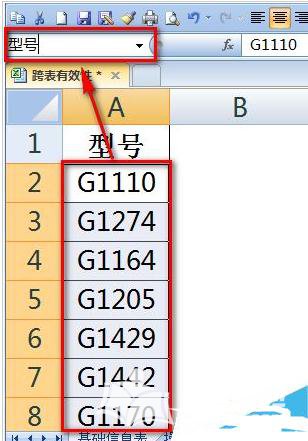
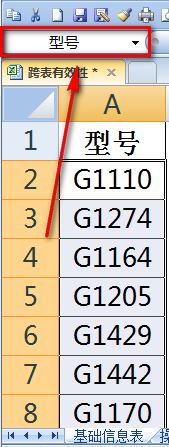
回到“操作表”,选中B列单元格,然后在有效性【来源】处输入:=型号,然后点击【确定】按钮就可以引用“基础信息表”A列数据形成下拉菜单了。
Excel相关攻略推荐:
Excel表格怎么绘制区间分段循环图形?制作区间分段循环图形教程分享
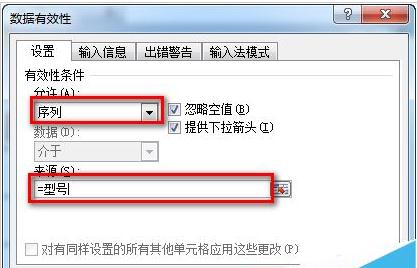
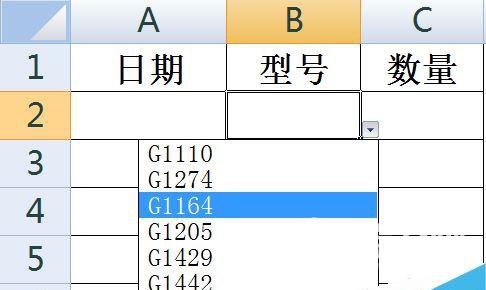
第二种解决方案是在有效性【来源】处直接输入跨表地址引用:=基础信息表!A2:A8,也是可以达到跨表使用数据有效性的目的。
注:图中公式为相对引用,根据实际情况更改为绝对引用即可。
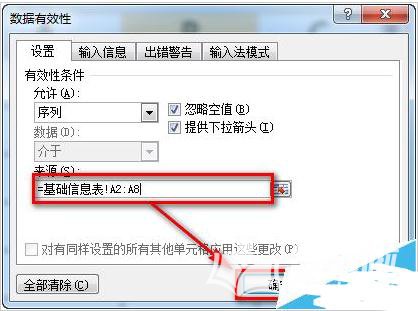
以上就是小编为您带来的全部内容,更多资讯关注游戏爱好者。